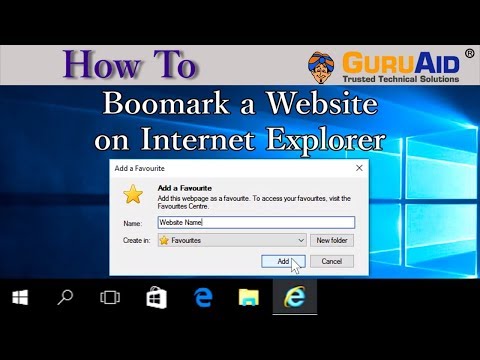Tento wikiHow vás naučí, jak změnit stránku, která se zobrazí při otevření nové karty v Safari na Macu.
Kroky

Krok 1. Otevřete Safari
V doku Macu klikněte na ikonu aplikace Safari, která připomíná modrý kompas.

Krok 2. Klikněte na Safari
Je to položka nabídky v levém horním rohu obrazovky. Zobrazí se rozevírací nabídka.

Krok 3. Klikněte na Předvolby…
Tuto možnost najdete uprostřed rozevírací nabídky. Tím se otevře okno Předvolby Safari.

Krok 4. Klikněte na kartu Obecné
Je to ikona ve tvaru přepínače světla v levém horním rohu okna Předvolby Safari.

Krok 5. Klikněte na rozbalovací pole „Nové karty se otevřou s“
Tato možnost je v horní části okna. Kliknutím na něj vyvoláte rozevírací nabídku.

Krok 6. Vyberte možnost nové karty
V rozevírací nabídce klikněte na jednu z následujících možností:
- Oblíbené - Nové karty se otevřou pro seznam vašich oblíbených stránek.
- Domovská stránka - Nové záložky se otevřou vaší domovské stránce podle textového pole „Domovská stránka“pod rozevíracím polem „Nové karty se otevírají pomocí“.
- Prázdná stránka - Nové karty se otevřou na zcela prázdnou stránku.
- Stejná stránka - Nové karty budou replikovat stránku, ze které se otevírají (například pokud otevřete novou kartu při používání Facebooku, nová karta se otevře také Facebooku).

Krok 7. V případě potřeby změňte domovskou stránku
Pokud jste vybrali možnost Domovská stránka možnost pro vaše předvolby nové karty, možná budete chtít změnit svou domovskou stránku tak, aby odrážela jakýkoli web, který chcete vidět při otevření nové karty:
- V textovém poli „Domovská stránka“vyberte aktuální adresu.
- Zadejte preferovanou adresu domovské stránky (např.
- Stiskněte tlačítko ⏎ Zpět
Tipy
Jako domovskou stránku můžete nastavit prakticky jakýkoli web. Pokud chcete jako domovskou stránku nastavit konkrétní webovou stránku (např. Stránku svého profilu na Facebooku), přejděte na stránku, zkopírujte její adresu a vložte ji do textového pole „Domovská stránka“
Varování
- Vaše oblíbené položky se budou měnit podle toho, co k nim přidáte, takže výběr Oblíbené protože předvolby na nové kartě nemusí po určité době přesně odrážet vaše preference.
- Stránku nové karty si nemůžete přizpůsobit ve verzi Safari pro iPhone, iPod nebo iPad.